Birçok kişi şu şekilde bir mesaj alacak: hesaplar giriş anahtarlığı kullanmak istiyor bazı web sitelerini veya yazılımları açtıklarında. Ve birisi bu açılır pencerenin çok can sıkıcı olduğunu söylüyor. Mac'inizde bu mesajı neden aldığınızı biliyor musunuz? Endişelenme, bu yazı sana sebebini anlatacak. Ayrıca, bu gönderi size, oturum açma anahtar zincirini tekrar kullanmak isteyen hesapları almaktan kaçınmanın beş yolunu verecektir.
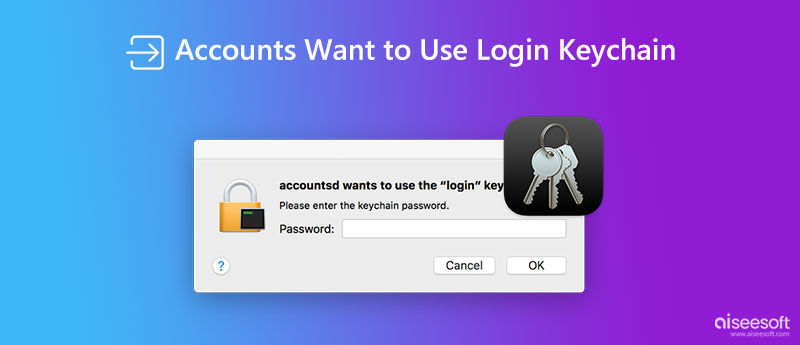
Anahtar zincirine ilk kez hesap ve şifre girdiğinizde, bu verileri kaydedecektir. Ve bir dahaki sefere hesaba girdiğinizde, anahtarlık otomatik olarak şifrenizi girecektir.
Hepimizin bildiği gibi, Mac'inizde ve iOS aygıtınızda aynı Apple Kimliği ile oturum açarsanız, anahtarlık tüm hesapları ve parola verilerini eşitler. Ancak Mac'inizdeki anahtar zinciriniz senkronize değilse veya yeni parolayı güncellemediyseniz, hesapların oturum açma anahtar zincirini kullanmak istediğini belirten bir mesaj görüntülenir.
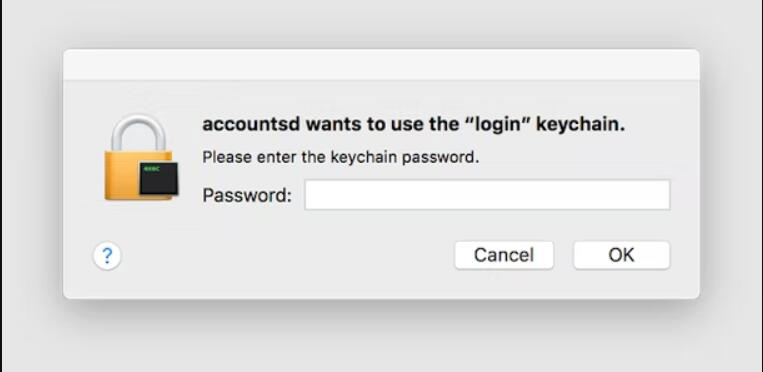
Bu sorunu çözmenin en kolay yolu budur. iCloud'unuzdaki anahtar zincirini devre dışı bırakabilirsiniz. Ardından, parolayı güncelleseniz de güncellemeseniz de, hesapların oturum açma anahtar zincirini kullanmak istediği mesajını almazsınız.
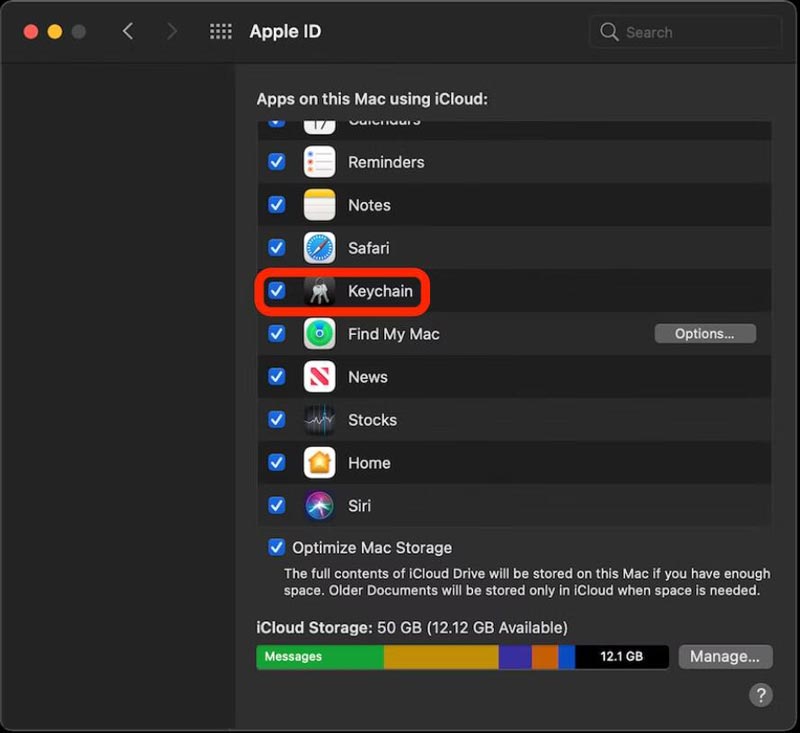
Mac'inizdeki Anahtar Zincirini de sıfırlayabilirsiniz. Hesapların oturum açma anahtarlığını kullanmak istediğini söylemek için pencere olmadan anahtarlığı tekrar kullanabilirsiniz. Anahtar zincirini açtığınızda, Tercihler Anahtar Zinciri Erişimi'nden düğme. ve ardından Varsayılan Anahtar Zincirlerimi Sıfırla yerel anahtar zincirini sıfırlamak için düğmesine basın.
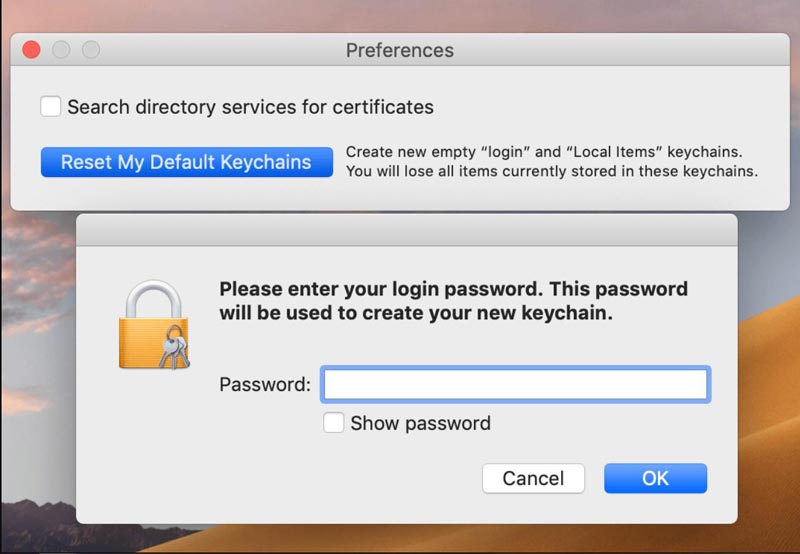
Anahtar zincirinizi güncellemenin zor olduğunu düşünüyorsanız ve senkronize etmek istemiyorsanız, Mac'inizde yeni bir anahtar zinciri oluşturabilirsiniz. Finder'a gidip onu açarsan daha iyi olur. Klasörüne gidin, ardından ~/Library/Keychains yazın. Ardından şifrelerinizi kaydetmek için yeni bir klasör oluşturacaksınız.
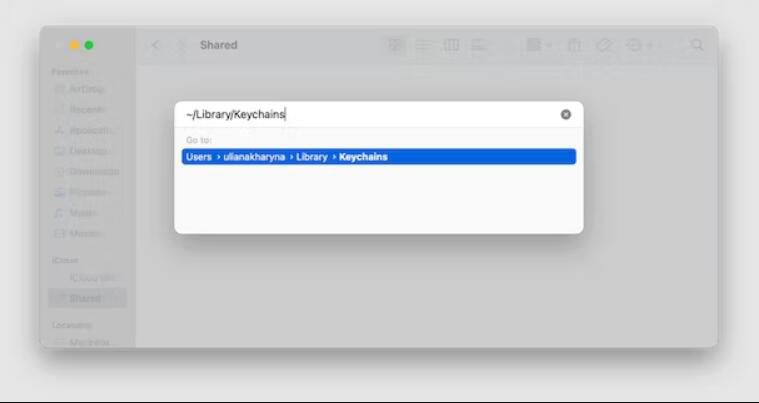
Otomatik kilitlemeyi kapatırsanız, hesapların oturum açma anahtar zincirini kullanmak istediğine dair bir mesaj da olmaz. tıklayabilirsiniz Giriş Yap Anahtarlığı başlattığınızda sağ paneldeki düğme. Ve sonra, Anahtar Zinciri "giriş" için Ayarları Değiştir otomatik kilitlemeyi kapatmak için düğmesine basın. Bu şekilde, artık hesaplar gibi herhangi bir mesaj almayacaksınız veya hesaplar, oturum açma anahtar zincirini kullanmak istiyor anahtarlıktan.
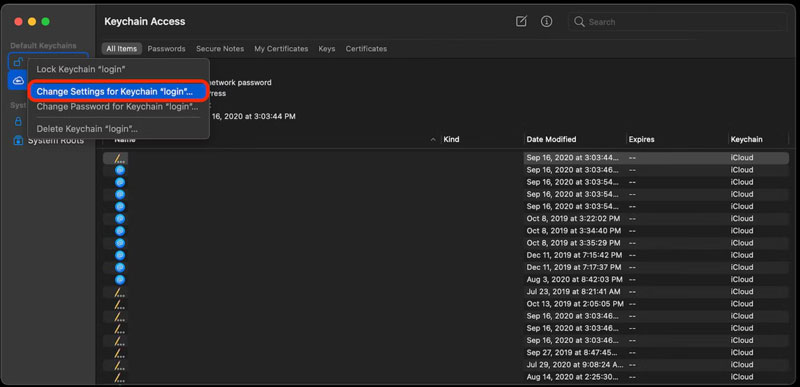
Hesapların login keychain kullanmak istediği mesajını almanın can sıkıcı olduğunu düşünüyorsanız bir keychain alternatifi kullanabilirsiniz. Aiseesoft iPhone Şifre Yöneticisi sizin için iyi bir seçimdir. Bu yazılım, rahatsız edici herhangi bir pencere açmadan iOS cihazınızdaki ve Mac'inizdeki şifrelerinizi yönetebilir.
Ve bu parolaları iOS'tan Mac'inize CSV dosyalarına aktarabilirsiniz. Böylece bunları güvenle kaydedebilir ve yönetebilirsiniz. Ayrıca, bu yazılımı her açtığınızda, bu yazılımda şifrenizi görmek için belirlediğiniz şifreyi girmelisiniz.

Dosya İndir
Aiseesoft iPhone Şifre Yöneticisi
%100 Güvenli. Reklamsız.
%100 Güvenli. Reklamsız.
Anahtarlık şifreleri nasıl kurtarılır?
Parolalarınızı kaydettiyseniz, Ayarlar uygulamasından Safari'ye geri yükleyebilirsiniz. Ve Aiseesoft iPhone Password Manager, cihazınıza herhangi bir şifreyi geri yüklemek için çok yakında bir özelliğe sahiptir.
Mac'imdeki anahtarlık için bir virüs var mı?
Hayır. Ancak bazı kötü amaçlı yazılım veya virüs web siteleri, anahtar zincirinize erişmeye çalışır. Bu yüzden şifrelerinizi korumak için zararlı yazılımlara ve web sitelerine şifre girmemelisiniz.
Anahtarlık şifrelerimi sınıflandırır mı?
Hayır. Anahtarlık yalnızca parola, not, takvim gibi verileri sınıflandırabilir. Parolalarınızı farklı etiketlerle sınıflandırmak isterseniz Aiseesoft iPhone Password Manager'ı kullanabilirsiniz.
Sonuç
Artık neden şu mesajı aldığınızı biliyorsunuz: hesaplar giriş anahtarlığı kullanmak istiyor. Ve bu makaledeki beş yöntem, Mac'inizin bu bildirimi tekrar göndermesini engellemeye yardımcı olmalıdır. yazılımı kullanabilirsiniz Anahtarlık İlk Yardım Anahtarlığınızı onarmak için. Hala anahtarlıktan rahatsızsanız, şifrelerinizi Aiseesoft iPhone Password Manager ile yönetebilirsiniz. Bu en iyi şifre yöneticisini şimdi almak için İndir düğmesini tıklayın!

iPhone Password Manager, iPhone'unuzda kayıtlı tüm parolaları ve hesapları bulmak için harika bir araçtır. Ayrıca şifrelerinizi dışa aktarabilir ve yedekleyebilir.
%100 Güvenli. Reklamsız.
%100 Güvenli. Reklamsız.